

在小编用过这么多电脑截图的方式中,小编还是最喜欢QQ附带的截图功能。知道为什么吗?因为QQ的截图功能有方便又快捷,它有专属的快捷键,那就是Ctrl+Alt。然后所截下来的图会被保存到电脑的文件夹里,那么这时候或许就会有小可爱问了,QQ截图会被保存在哪个文件夹呢?如果你这么想的话,那就不用慌,接下来我就是要告诉你们在哪个文件夹可以找到QQ截图。
我们都知道,QQ有一个比别的社交软件好的大优点,那就是附带截图功能。当我们想要截取什么内容的时候,我们就可以用QQ的截图功能进行截图。但是问题就来了,我们所截取的图片会被保存在哪里呢?那么,这也是我今天会说的一个重点。接下来,我会告诉你们QQ截图会被保存在哪个文件夹。
首先,要让QQ处于登录的状态,然后点击QQ的最下方的找到“设置”的图标并点开,
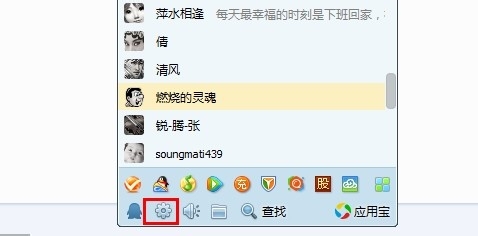
截图图解详情-1
点开之后,点击“文件管理”你就能看到QQ接受文件的默认保存地址,点文件夹就直接打开QQ接受文件时默认的文件夹,然后再找到相关的存放文件夹。
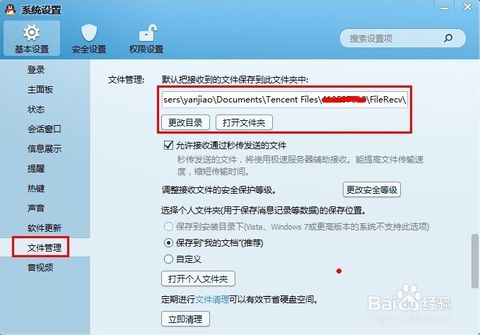
文件夹图解详情-2
然后点击文件夹路径的QQ号码,到达上一层目录。
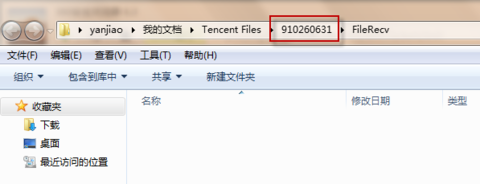
qq截图保存图解详情-3
然后找到Image,点击打开。打开后,你就能看到你所截的图了~
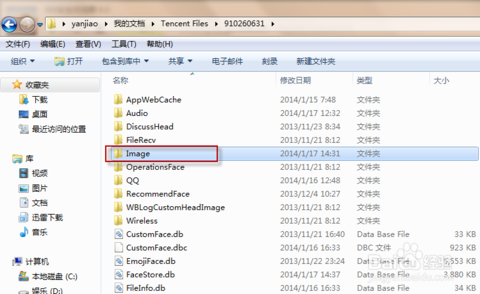
qq截图图解详情-4
希望小编说的能够帮助到你们~~

在小编用过这么多电脑截图的方式中,小编还是最喜欢QQ附带的截图功能。知道为什么吗?因为QQ的截图功能有方便又快捷,它有专属的快捷键,那就是Ctrl+Alt。然后所截下来的图会被保存到电脑的文件夹里,那么这时候或许就会有小可爱问了,QQ截图会被保存在哪个文件夹呢?如果你这么想的话,那就不用慌,接下来我就是要告诉你们在哪个文件夹可以找到QQ截图。
我们都知道,QQ有一个比别的社交软件好的大优点,那就是附带截图功能。当我们想要截取什么内容的时候,我们就可以用QQ的截图功能进行截图。但是问题就来了,我们所截取的图片会被保存在哪里呢?那么,这也是我今天会说的一个重点。接下来,我会告诉你们QQ截图会被保存在哪个文件夹。
首先,要让QQ处于登录的状态,然后点击QQ的最下方的找到“设置”的图标并点开,
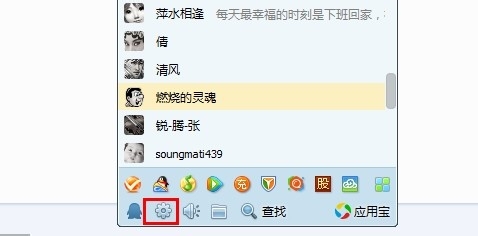
截图图解详情-1
点开之后,点击“文件管理”你就能看到QQ接受文件的默认保存地址,点文件夹就直接打开QQ接受文件时默认的文件夹,然后再找到相关的存放文件夹。
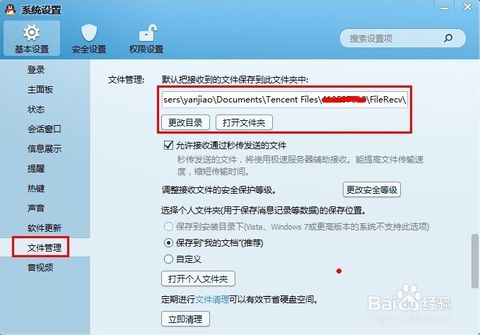
文件夹图解详情-2
然后点击文件夹路径的QQ号码,到达上一层目录。
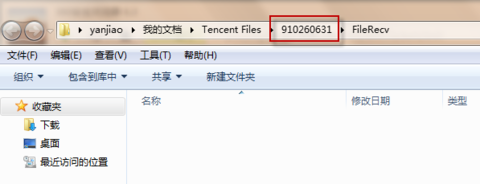
qq截图保存图解详情-3
然后找到Image,点击打开。打开后,你就能看到你所截的图了~
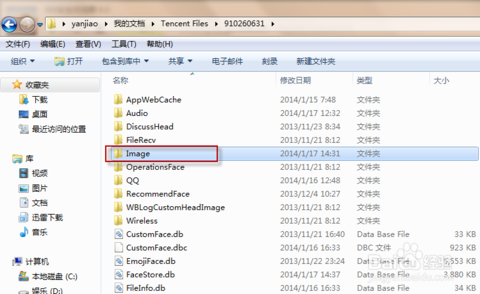
qq截图图解详情-4
希望小编说的能够帮助到你们~~
















